Network Connection في العادة هي الأكثر استخداما في control panel لدى مدير الشبكات. للتحكم بالوايرلس ادابتر في مكان واحد. فى هذه التدوينة سنكتشف معا ثلاثة طرق مختصرة لفتح Network Connection في Windows 10.
الطريقة الأولى: فتح Network Connection باستخدام Run أو Command Prompt
إظغط في لوحة المفاتيح على زري رمز وندز +زر R او(windows key+R key)في نفس الوقت, بعد فتح علبة الحوار Run. أكتب ncpa.cpl و اظغط على زر Ok او Enter.
و بنفس الطريقة يمكن فتح Network Connection بكتابة ncpa.cpl في cmd او Command Prompt كما توظحه الصورة.
الطريقة الثانية: فتح Network Connection باستخدام التاسكبار
اظغط على الزر الايسر للفأرة على ايقونة الوايرلس(الوايفاي) ,فنختار "Open Network & Internet setting"
فتفتح نافذة نختار منها "ِChange adapter option"
فتفتح نافذة نختار منها "ِChange adapter option"
الطريقة الثالثة:نفتح Network Connection عن طريق لوحة التحكم (Control Panel)
أولا نقوم باستخدام لوحة التحكم و نختار منها "View network status and tasks" تحت عنوان "Network and Internet"
في النافذة الناتجة ,نظغط على "Change adapter settings".




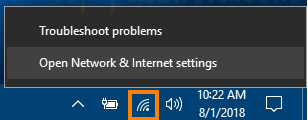


تعليقات
إرسال تعليق